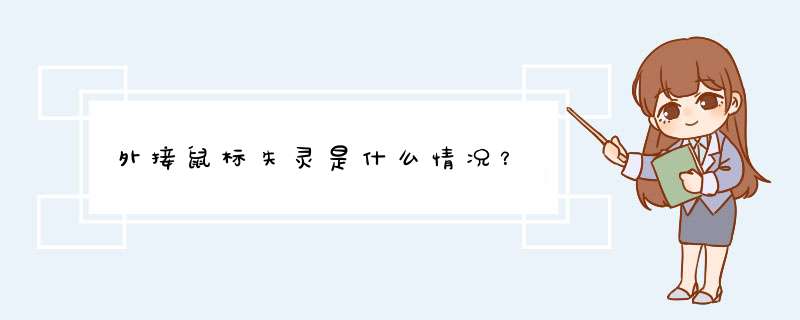
2、也可以了解Win10系统下外接鼠标失灵调试方法,如下:
方法① 关闭USB设备的节能模式
(1)右击“开始”按钮,选择“设备管理器”打开,找到“人体学输入设备”和“鼠标和其他指针设备”打开,将其中的设备分别双击打开
(2)打开“电源管理”选项,取消勾选“允许计算机关闭此设备以节约电源”的选项后点确定后重启观察问题是否解决(注:部分设备可能无电源管理功能,此类设备直接跳过即可)
方法② 更新官网和USB相关的主板芯片组驱动后重启观察问题是否解决
(1)打开联想服务官网页面,输入电脑的主机编号后点搜索
(2)下载官网对应系统下的主板芯片组驱动,安装后重启观察问题是否解决(提醒:此 *** 作存在风险,建议您提前备份好您的重要数据后进行 *** 作)
方法③ 卸载USB相关驱动后重启让系统自动驱动观察问题是否解决
提醒:此 *** 作存在风险,建议您提前备份好您的重要数据后进行 *** 作
(1)右击“开始”按钮,选择“设备管理器”打开,找到“人体学输入设备“鼠标和其他指针设备”打开
(2)将名称为“USB输入设备”,和“HID-compliant mouse” (如存在多个同名设备可以一块卸载)的设备分别右击,选择卸载设备,点击卸载后重启电脑让系统自动驱动观察问题是否解决。
3、也可以开启Windows自动更新,检查并安装最新的系统更新补丁;
4、如果仍然无效,可将外接USB鼠标连接到其他电脑上测试,或更换鼠标测试,以判断是否鼠标自身故障;
5、如果是USB接口的键盘、鼠标同时失灵,且您正在安装WIN7系统或刚安装好WIN7系统后出现问题,一般是最新平台CPU不支持安装WIN7系统,或安装WIN7后缺少USB3.0驱动导致的,建议您安装WIN10系统,参考WIN7系统的安装方法,在系统镜像中加载好USB3.0驱动后重新安装测试。
这个有两种情况的:
1、接口烧坏和系统无法识别。这种情况需要把电脑先关机再把外接鼠标拔下来重新再插回去。
2、外接鼠标程序被破坏了。解决方法:恢复配置。重启电脑,开机按f8,选择恢复”最近一次的正确配置“,也可尝试进入电脑的安全模式,对电脑进行全盘杀毒。电脑中毒也是造成鼠标键盘突然失灵的原因之一。
扩展资料:
常见故障:
鼠标右键失灵
1、可能是因为系统繁忙,导致无法响应
当我们系统使用过久或者安装的软件过多,还有电脑中存在大量的系统垃圾,注册表过大垃圾太多或者安了多个附加右键菜单的软件等都会导致鼠标右键暂时无反应,建议可以尝试去优化自己的电脑,及时清理系统垃圾减少磁盘空间。
2、鼠标用的太久或者接触不良
有时候鼠标用的太久了或不小心用力拉扯了导致里面的导线断裂,这个一般是鼠标故障,懂得自己检查鼠标接触不良的人可以拆起来修复一下,实在不行的话就换个鼠标试试看。
3、硬盘出现问题
硬盘如果有坏道或者碎片过多的时候也会导致鼠标反应过慢,建议可以清理一下磁盘碎片,发现碎片比较哆的文件就挪到其他盘去,整理后挪回来即可,然后重启电脑故障就会消失了。
4、某些鼠标服务被禁用
不少朋友喜欢提高系统速度有时候会禁用了某些鼠标的服务,这样也会导致鼠标右键失灵的情况,建议自己去检查一下如果有禁用了就选择启动。
5、其他使用正常,浏览某些网页鼠标右键失灵
浏览大多数网站没问题,但是有少数网站鼠标右键不能用,这是因为某些网页应用了javascript禁用鼠标右键导致的,我们无法解决这个问题。
参考资料:鼠标_百度百科
欢迎分享,转载请注明来源:内存溢出

 微信扫一扫
微信扫一扫
 支付宝扫一扫
支付宝扫一扫
评论列表(0条)